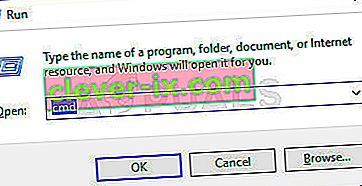Ce problème apparaît lorsque les utilisateurs ne peuvent pas arrêter le service Windows Update à l'aide de l'outil Services ou de l'invite de commandes. Les raisons pour lesquelles vous essayez d'arrêter le service sont nombreuses et de nombreux problèmes concernant Windows Update peuvent être résolus simplement en arrêtant le service et en le redémarrant.

Cet article présentera certains modules qui peuvent provoquer ce problème ainsi que certaines solutions de contournement qui peuvent être utilisées pour arrêter le service de force. Assurez-vous de suivre attentivement les instructions et le problème devrait être résolu en un rien de temps.
Qu'est-ce qui empêche le service Windows Update d'être arrêté?
Les causes de ce problème sont souvent inconnues et ce problème doit souvent être contourné plutôt que résolu. Néanmoins, lorsque le service Windows Update cesse de mal fonctionner, de nouvelles mises à jour sont installées et résolvent souvent le problème. Cependant, voici quelques causes courantes:
- Des privilèges d'administrateur manquants peuvent empêcher le service Windows Update de s'arrêter et vous devez utiliser une invite de commande élevée pour l'arrêter.
- Quelque chose ne va pas avec votre ordinateur sur une note plus sérieuse et vous devriez envisager une mise à niveau sur place ou une installation de réparation .
Solution 1: arrêt du processus wuauserv
L'invite de commande avec des autorisations administratives peut être utilisée pour contourner ce problème. La commande que vous utiliserez mettra fin au processus reconnu par son PID et il devrait être arrêté. Notez que vous devrez utiliser l'outil Services pour redémarrer le processus une fois que vous l'avez arrêté si vous souhaitez utiliser la fonctionnalité Windows Update à l'avenir.
- Utilisez la combinaison de touches Ctrl + Maj + Échap en appuyant sur les touches en même temps pour ouvrir l'utilitaire Gestionnaire des tâches.
- Alternativement, vous pouvez utiliser la combinaison de touches Ctrl + Alt + Suppr et sélectionner Gestionnaire de tâches dans l'écran bleu contextuel qui apparaîtra avec plusieurs options. Vous pouvez également le rechercher dans le menu Démarrer.

- Cliquez sur Plus de détails en bas à gauche de la fenêtre pour développer le Gestionnaire des tâches. Accédez à l'onglet Services et cliquez avec le bouton droit quelque part autour des noms des colonnes et cochez la case en regard de l' entrée PID dans le menu contextuel.
- Recherchez le service Windows Update en vérifiant la colonne Description ou en recherchant le service « wuauserv» dans la colonne Nom. Notez son numéro PID.

- Recherchez « Invite de commandes » directement dans le menu Démarrer ou en appuyant sur le bouton de recherche juste à côté. Faites un clic droit sur le premier résultat qui apparaît en haut et sélectionnez l' option « Exécuter en tant qu'administrateur ».

- Les utilisateurs qui utilisent une ancienne version de Windows peuvent utiliser la combinaison de touches Windows Logo Key + R pour faire apparaître la boîte de dialogue Exécuter . Tapez «cmd» dans la case et utilisez la combinaison de touches Ctrl + Maj + Entrée pour exécuter l'invite de commande en tant qu'administrateur.
- Copiez et collez la commande ci-dessous et assurez-vous de cliquer sur la touche Entrée de votre clavier.
taskkill / f / pid [PID]
- Assurez-vous de remplacer [PID] par le numéro que vous avez noté concernant le service Windows Update. Si l'invite de commande signale que le service a été arrêté avec succès, votre problème est résolu!
Solution 2: effacement du contenu du dossier de mise à jour
Si vous souhaitez arrêter le service Windows Update parce que vous réinitialisez des composants Windows Update ou si vous essayez simplement de résoudre un problème concernant les mises à jour automatiques, vous pouvez suivre cet ensemble de commandes en supprimant le contenu d'un dossier. La méthode est similaire à la solution 1 mais la commande est différente.
- Recherchez « Invite de commandes » directement dans le menu Démarrer ou en appuyant sur le bouton de recherche juste à côté. Faites un clic droit sur le premier résultat qui apparaît en haut et sélectionnez l' option « Exécuter en tant qu'administrateur ».
- Les utilisateurs qui utilisent une ancienne version de Windows peuvent utiliser la combinaison de touches Windows Logo Key + R pour faire apparaître la boîte de dialogue Exécuter . Tapez «cmd» dans la case et utilisez la combinaison de touches Ctrl + Maj + Entrée pour exécuter l'invite de commande en tant qu'administrateur.
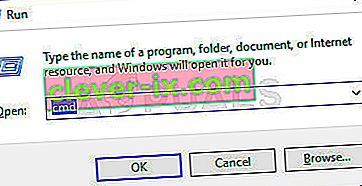
- Copiez et collez la commande ci-dessous et assurez-vous de cliquer sur la touche Entrée de votre clavier.
net stop wuauserv bits d'arrêt net
- Accédez à l'emplacement suivant sur votre ordinateur en ouvrant l' explorateur Windows et en cliquant sur Ce PC :
C: \ Windows \ SoftwareDistribution
- Utilisez la combinaison de touches Ctrl + A pour sélectionner tous les fichiers, cliquez avec le bouton droit sur l'un d'entre eux et choisissez Supprimer dans le menu contextuel.

- Si vous souhaitez redémarrer à la fois le BITS et le service Windows Update, exécutez l'ensemble de commandes suivant dans l'invite de commandes:
net start wuauserv bits de démarrage net
Solution 3: effectuer une installation de réparation
Cette méthode peut sembler désespérée car elle comprend la création d'un support Windows 10 amorçable et la réalisation d'une installation de réparation, mais elle peut vous aider car vous ne perdrez aucun de vos fichiers personnels. Cela a aidé de nombreux utilisateurs à résoudre le problème et vous devriez le vérifier en dernier recours, surtout si vous essayez de faire fonctionner Windows Update, car cela installera également la dernière version de Windows.
- Téléchargez le logiciel Media Creation Tool sur le site Web de Microsoft. Ouvrez le fichier téléchargé que vous venez de télécharger et acceptez les termes et conditions.
- Sélectionnez l' option Créer un support d'installation (clé USB, DVD ou fichier ISO) pour un autre PC dans l'écran initial.
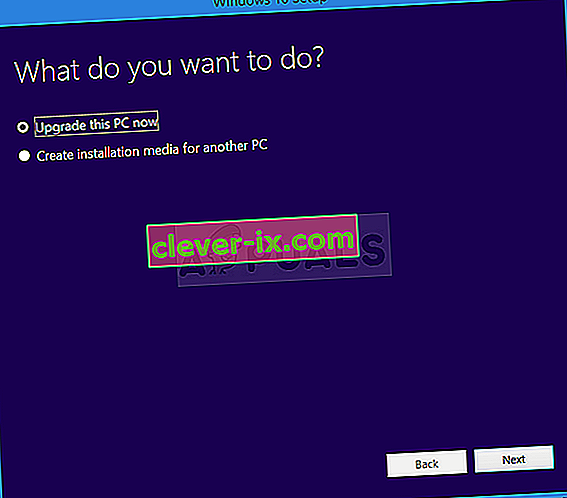
- La langue, l'architecture et les autres paramètres du lecteur amorçable seront choisis en fonction des paramètres de votre ordinateur, mais vous devez décocher la case Utiliser les options recommandées pour ce PC afin de sélectionner les paramètres corrects pour le PC auquel le mot de passe est attaché. (si vous créez ceci sur un autre PC, et vous l'êtes probablement).
- Cliquez sur Suivant et cliquez sur l'option clé USB ou DVD lorsque vous êtes invité à choisir entre USB ou DVD, selon l'appareil sur lequel vous souhaitez stocker cette image.

- Cliquez sur Suivant et choisissez le lecteur USB ou DVD dans la liste qui affichera le support de stockage connecté à votre ordinateur.
- Cliquez sur Suivant et l'outil de création de média procédera au téléchargement des fichiers nécessaires à l'installation et créera le périphérique d'installation.
Maintenant que vous avez probablement votre support de récupération, nous pouvons commencer à résoudre le problème de démarrage en démarrant le lecteur de récupération à partir duquel vous devez démarrer.
- Insérez le lecteur d'installation que vous possédez ou que vous venez de créer et démarrez votre ordinateur. L'écran initial diffère selon le système d'exploitation que vous avez installé.
- Le programme d’installation de Windows devrait s’ouvrir et vous demander de saisir les paramètres de langue et d’heure et de date préférés. Entrez-les correctement et choisissez l' option Réparer votre ordinateur en bas de la fenêtre.

- L' écran Choisir une option apparaîtra alors naviguez jusqu'à Dépannage >> Réinitialiser ce PC. Cela vous permettra de conserver vos fichiers personnels mais supprimera les applications que vous avez installées. Suivez les instructions supplémentaires à l'écran et attendez que le processus se termine. Vérifiez si les BSOD apparaissent toujours en boucle!